Oprócz tradycyjnej metody wysyłania prezentacji PowerPoint innym osobom jako załącznika do wiadomości e-mail, możesz również przesłać i udostępnić swoją prezentację z chmury. Wszystko, czego potrzebujesz, aby rozpocząć, to konto OneDrive. Oto jak to zrobić.
Udostępnianie prezentacji PowerPoint
Możesz dość łatwo zapisać prezentację PowerPoint w chmurze. W rzeczywistości wystarczy kilka prostych kliknięć. Aby to zadziałało, potrzebujesz konta OneDrive. Jeśli korzystasz z Office 365, to już je masz. Jeśli nie, wystarczy utworzyć konto Microsoft i zalogować się do OneDrive. W tym artykule zakładamy, że masz już konto OneDrive.
Najpierw otwórz prezentację PowerPoint, którą chcesz udostępnić. W prawym górnym rogu okna zobaczysz przycisk „Udostępnij”. Kliknij go.
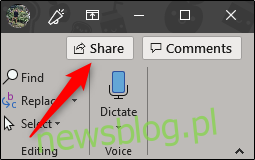
Po kliknięciu pojawi się okno „Udostępnij”, w którym znajdziesz kilka różnych opcji. W grupie „Zamiast tego załącz kopię” możesz wybrać, czy chcesz wysłać prezentację jako załącznik programu PowerPoint lub PDF. Wybór tej opcji spowoduje otwarcie domyślnego klienta poczty na komputerze.
Interesuje nas jednak udostępnianie w usłudze OneDrive. Aby to zrobić, wybierz swoje konto OneDrive w sekcji „Udostępnij”.
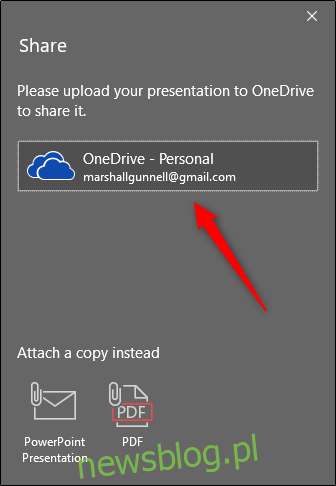
Jeśli jeszcze nie nazwałeś swojej prezentacji, pojawi się monit, aby to zrobić. Po nadaniu nazwy kliknij „OK”.
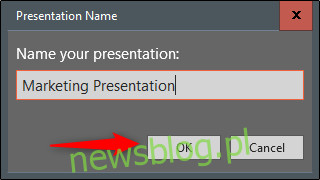
Twoja prezentacja zostanie teraz przesłana do chmury, a panel „Udostępnij” pojawi się po prawej stronie. Tutaj możesz zaprosić ludzi do edycji lub czytania dokumentu. W pasku adresu wprowadź adres e-mail odbiorcy. Możesz również wybrać ikonę po prawej stronie paska adresu i wybrać odbiorcę z książki adresowej programu Outlook.
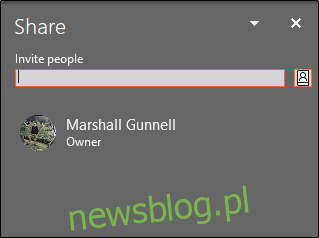
Po wprowadzeniu adresu e-mail odbiorcy możesz przypisać poziom uprawnień. Po przyznaniu uprawnień do odczytu lub zapisu, lub tylko do odczytu, możesz dodać opcjonalną wiadomość. Kiedy będziesz gotowy, kliknij „Udostępnij”.
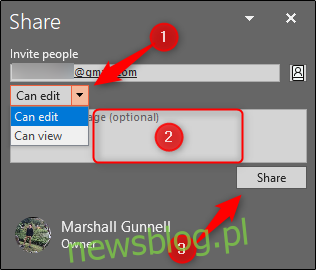
Odbiorca otrzyma wiadomość e-mail umożliwiającą dostęp do prezentacji.
Uwaga: jeśli jesteś odbiorcą, sprawdź folder ze spamem. Podczas naszych testów znaleźliśmy zaproszenie w spamie.
Alternatywną metodą zapraszania ludzi jest uzyskanie łącza do udostępniania. U dołu okienka „Udostępnij” wybierz „Uzyskaj łącze do udostępniania”.
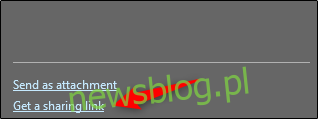
Następnie wybierz typ linku, który chcesz podać. Możesz wybrać łącze do odczytu lub łącze tylko do odczytu.
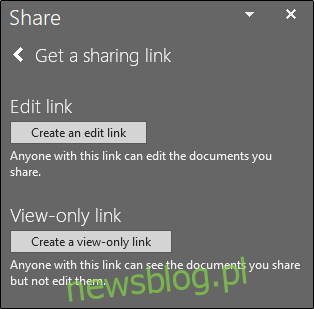
Zostanie wygenerowany link. Wybierz „Kopiuj”, aby skopiować link do schowka.
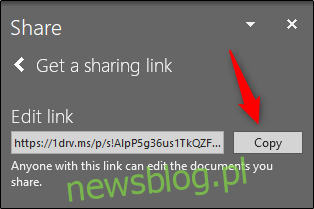
Każda osoba, której udostępnisz ten link, będzie miała dostęp do prezentacji, co umożliwi wielu osobom współpracę nad Twoją prezentacją w czasie rzeczywistym!
newsblog.pl
Maciej – redaktor, pasjonat technologii i samozwańczy pogromca błędów w systemie Windows. Zna Linuxa lepiej niż własną lodówkę, a kawa to jego główne źródło zasilania. Pisze, testuje, naprawia – i czasem nawet wyłącza i włącza ponownie. W wolnych chwilach udaje, że odpoczywa, ale i tak kończy z laptopem na kolanach.